Frage
Problem: Wie behebe ich das Herunterladen von Fotos einzeln statt in einem datierten Ordner unter Windows 10?
Hallo. Ich kann heruntergeladene Dateien im datierten Ordner nicht finden, wie es zuvor üblich war. Ich habe Bilder heruntergeladen und wollte alle im Ordner mit dem Erstellungsdatum sehen, aber ich finde nur diese einzelnen Bilder. Es war der automatische Prozess zuvor. Ich habe keine Einstellungen geändert. Weißt du was passiert ist?
Gelöste Antwort
Diese Fotos werden unter Windows 10 einzeln und nicht in einem datierten Ordner heruntergeladen
[1] ist das Problem, bei dem sich Benutzer darüber beschweren, dass sie keine Fixes gefunden haben. Dies liegt daran, dass dies nicht die Fehlermeldung ist, die durch ein fehlerhaftes Update oder Malware verursacht wird[2] Infektion, sondern das Ergebnis einer Änderung der Betriebssystemfunktionen.Das Problem tritt unter Windows 10 auf, da das restliche Update die Funktion entfernt hat, als die auf den Computer hochgeladenen Fotos in den Ordner gelangten. Jetzt werden die Teile separat auf dem System gespeichert, und die Dateien müssen nach dem Hinzufügen einzeln gefunden werden. Dieses Downgrade löst Probleme aus, wenn Benutzer Fotos von anderen Geräten wie Smartphones herunterladen und kein separates Verzeichnis abrufen können, das basierend auf dem Aufnahmezeitpunkt der Bilder erstellt wurde.
Dieses Problem verursacht zusätzliche Probleme beim Organisieren dieser Fotos und die Leute sind nicht glücklich, daher haben wir viele Fragen dazu erhalten. sowie wir haben Bedenken in Online-Foren gesehen. Einige der Berichte geben an, dass dies das OneDrive-Problem ist.[3], daher ist unklar, was die Ursache ist.
Wir haben einige Lösungen für das Problem mit dem Download-Ordner und für das Problem mit dem Herunterladen von Fotos einzeln statt in einem veralteten Ordner unter Windows, damit Sie versuchen können, das Problem mit diesen zu lösen Methoden. Eine der schnellen Lösungen könnte ein Scan auf der Maschine mit sein ReimageMac-Waschmaschine X9. Dieses Tool kann mit wenigen einfachen Schritten bei beschädigten Dateien oder Problemen mit Virusschäden helfen.
Wenn Sie feststellen, dass der bestimmte Download-Ordner nicht auf das Windows 10-Problem reagiert, können Sie es möglicherweise beheben, indem Sie den Datei-Explorer neu starten und dort Probleme beheben. Wir listen alle Schritte und möglichen Korrekturen für Sie auf, verlassen Sie sich also auf diese Methoden und probieren Sie ein paar Techniken aus.

1. Führen Sie einen Systemdatei-Checker aus
Um ein beschädigtes System zu reparieren, müssen Sie die lizenzierte Version von. erwerben Reimage Reimage.
- Suche CMD in der Leiste unten.
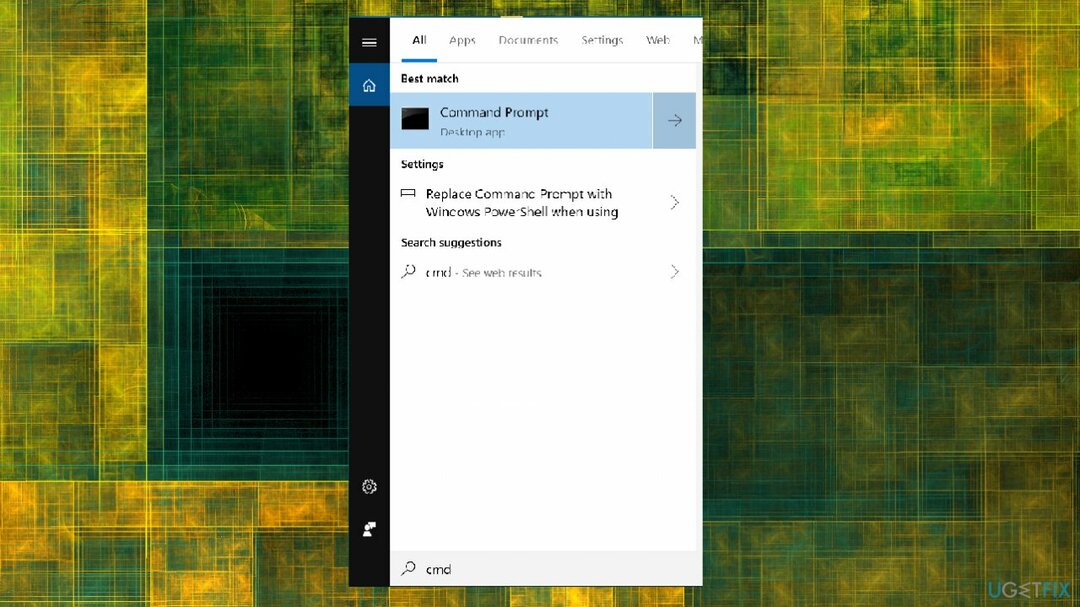
- Schlag Eingabeaufforderung und stellen Sie sicher, dass Sie die Option mit auswählen Administratorrechte.
- Eingang DISM.exe /Online /Cleanup-Image /Restorehealth und drücke Eingeben.
- Eingeben sfc /scannow in der Eingabeaufforderung und drücken Sie die Eingeben Schlüssel.
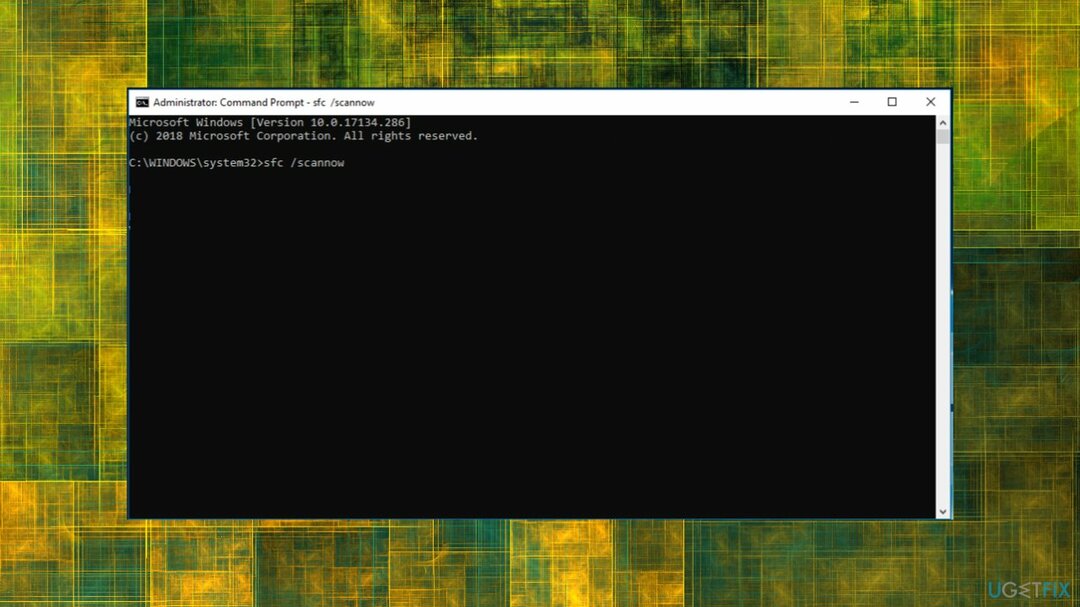
- Der Scan wird wahrscheinlich einige Zeit dauern.
- Starten Sie das System danach neu.
2. Passen Sie die Ordnererkennungseinstellungen an
Um ein beschädigtes System zu reparieren, müssen Sie die lizenzierte Version von. erwerben Reimage Reimage.
- Drücken Sie die Windows-Logo und dann die Dateimanager Taste.
- Rechtsklick das Downloads Verzeichnis und wählen Sie Eigenschaften.
- Dort angekommen, wählen Sie Anpassen Tab.
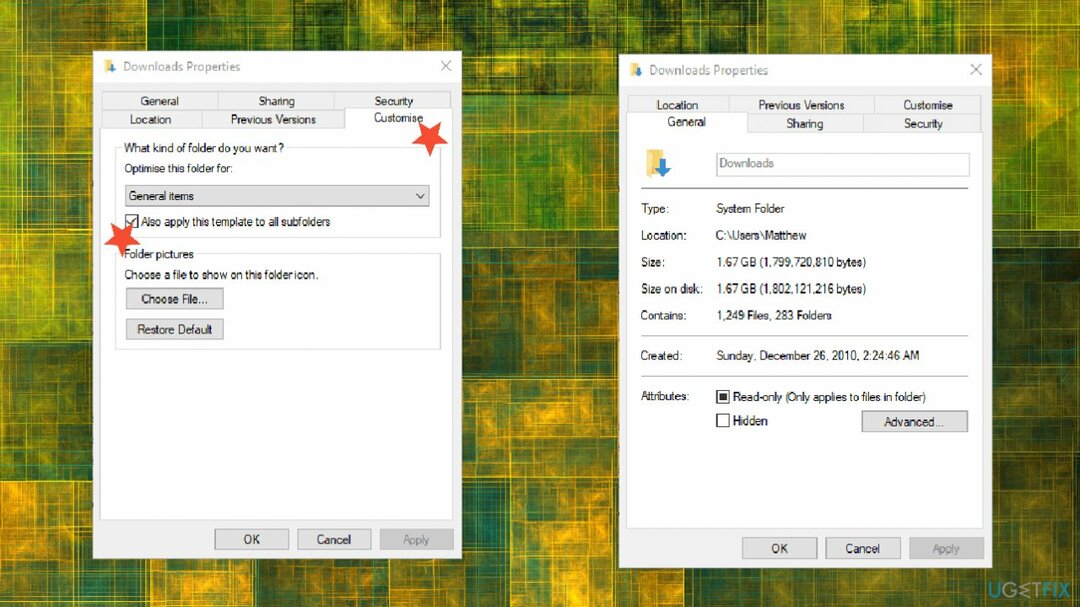
- Wählen Allgemeine Artikel aus dem Dropdown-Menü.
- Dann klicke auf Bewerben Sie sich auchdiese Vorlage in alle Unterordner Kontrollkästchen.
- Wähle aus Sich bewerben Option, und klicken Sie auf OK das Fenster zu schließen.
3. Legen Sie die Option Symbole immer anzeigen fest
Um ein beschädigtes System zu reparieren, müssen Sie die lizenzierte Version von. erwerben Reimage Reimage.
- Sie können den Explorer so konfigurieren, dass nur Symbole angezeigt werden, indem Sie darauf klicken Registerkarte Datei und auswählen Ordner- und Suchoptionen ändern.
- Drücke den Registerkarte "Ansicht" direkt darunter gezeigt
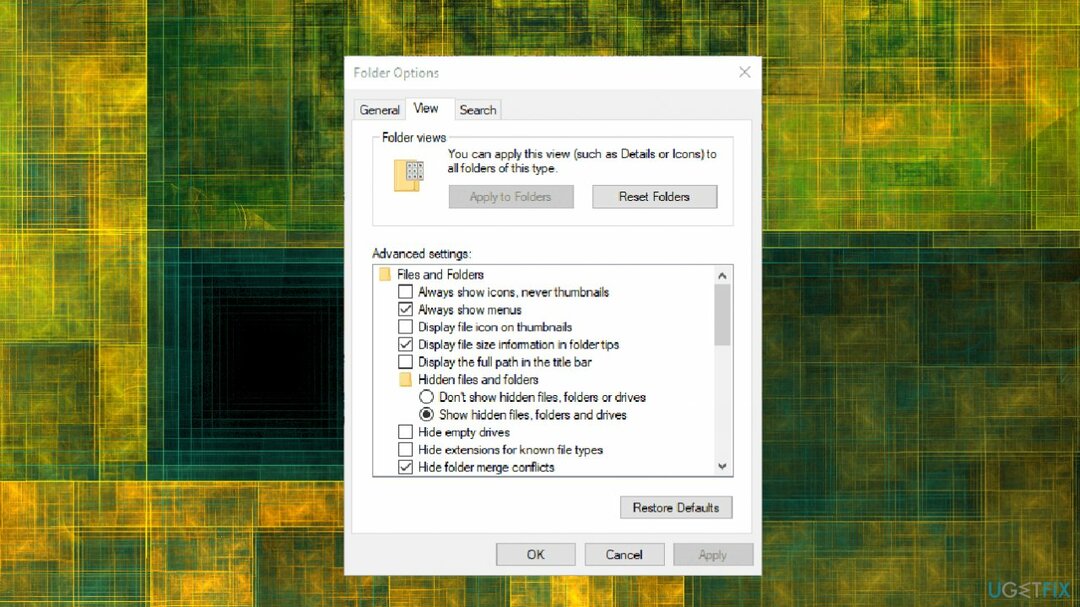
- Wähle aus Immer Symbol anzeigen, niemals Vorschaubild Möglichkeit.
- Drücken Sie Sich bewerben Taste.
- Klicken OK die schließen Ordneroptionen Fenster.
4. Betriebssystem aktualisieren
Um ein beschädigtes System zu reparieren, müssen Sie die lizenzierte Version von. erwerben Reimage Reimage.
- Hit the Fenster Taste.
- Wähle aus Gang Symbol zum Öffnen Einstellungen.
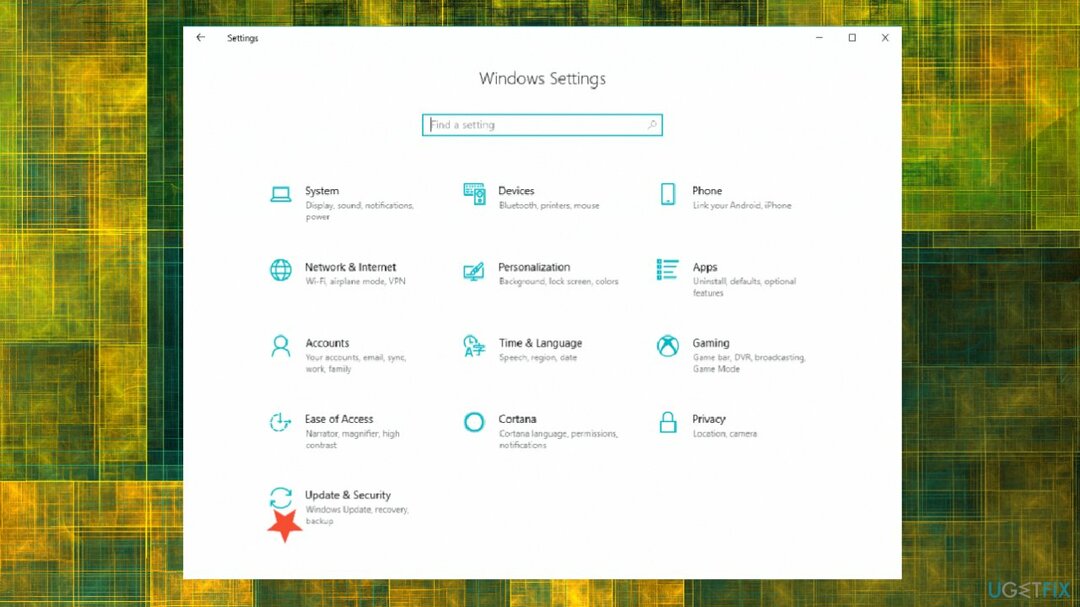
- Wählen Update & Sicherheit Kategorie.
- Klicken Windows Update.
- Suchen Sie nach den neuesten Updates.
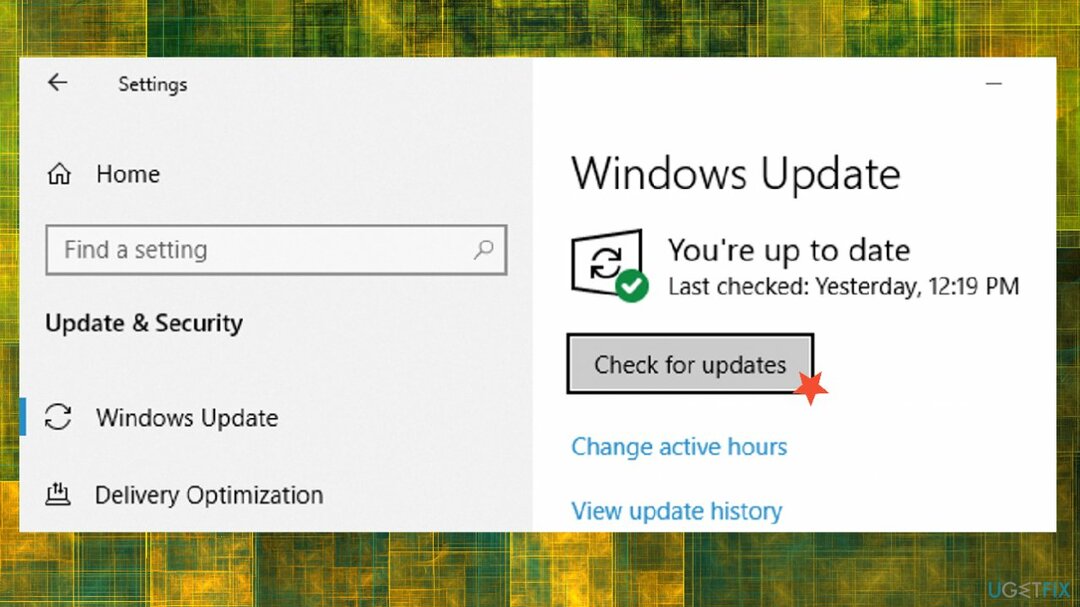
- Installieren falls vorhanden.
Repariere deine Fehler automatisch
Das Team von ugetfix.com versucht sein Bestes zu tun, um den Benutzern zu helfen, die besten Lösungen zur Beseitigung ihrer Fehler zu finden. Wenn Sie sich nicht mit manuellen Reparaturtechniken abmühen möchten, verwenden Sie bitte die automatische Software. Alle empfohlenen Produkte wurden von unseren Fachleuten getestet und freigegeben. Tools, mit denen Sie Ihren Fehler beheben können, sind unten aufgeführt:
Angebot
mach es jetzt!
Fix herunterladenGlück
Garantie
mach es jetzt!
Fix herunterladenGlück
Garantie
Wenn Sie Ihren Fehler mit Reimage nicht beheben konnten, wenden Sie sich an unser Support-Team. Bitte teilen Sie uns alle Details mit, die wir Ihrer Meinung nach über Ihr Problem wissen sollten.
Dieser patentierte Reparaturprozess verwendet eine Datenbank mit 25 Millionen Komponenten, die jede beschädigte oder fehlende Datei auf dem Computer des Benutzers ersetzen können.
Um ein beschädigtes System zu reparieren, müssen Sie die lizenzierte Version von. erwerben Reimage Tool zum Entfernen von Malware.

Verhindern Sie, dass Websites, ISP und andere Parteien Sie verfolgen
Um völlig anonym zu bleiben und den ISP und die Regierung vor Spionage auf dich solltest du anstellen Privater Internetzugang VPN. Es ermöglicht Ihnen, sich völlig anonym mit dem Internet zu verbinden, indem Sie alle Informationen verschlüsseln, Tracker, Werbung sowie schädliche Inhalte verhindern. Am wichtigsten ist, dass Sie die illegalen Überwachungsaktivitäten stoppen, die die NSA und andere Regierungsinstitutionen hinter Ihrem Rücken durchführen.
Stellen Sie Ihre verlorenen Dateien schnell wieder her
Während der Nutzung des Computers können jederzeit unvorhergesehene Umstände eintreten: Er kann sich aufgrund eines Stromausfalls abschalten, u. a Blue Screen of Death (BSoD) kann auftreten, oder zufällige Windows-Updates können den Computer beschädigen, wenn Sie einige Zeit weg waren Protokoll. Dadurch können Ihre Schularbeiten, wichtige Dokumente und andere Daten verloren gehen. Zu genesen verlorene Dateien können Sie verwenden Datenwiederherstellung Pro – es durchsucht Kopien von Dateien, die noch auf Ihrer Festplatte verfügbar sind, und ruft sie schnell ab.